অ্যাপলের AirPods দিয়ে, আপনি আপনার পছন্দের সঙ্গীত এবং অডিও ফাইলগুলি শুনতে পারবেন ঠিক অন্য যেকোনো সত্যিকারের ওয়্যারলেস হেডফোনের মতোই। তবে কিছু কৌশল রয়েছে যা আপনার AirPods থেকে আরও বেশি কিছু পেতে সাহায্য করতে পারে। এই নিবন্ধটি আপনাকে আপনার AirPods থেকে সর্বাধিক সুবিধা পেতে সাহায্য করবে।
মাত্র ৩ সেকেন্ডের মধ্যে আইফোনের সাথে এয়ারপড যুক্ত করুন
AirPods আপনার সমস্ত Apple ডিভাইসের সাথে কোনও জোড়া লাগানোর প্রচেষ্টা ছাড়াই একীভূত হয় এবং কাজ করে। আপনি এগুলিকে আপনার Apple Watch, iPad, Mac, অথবা Apple TV সহ আপনার অন্যান্য সমস্ত Apple ডিভাইসের সাথে কয়েক সেকেন্ডের মধ্যে জোড়া লাগাতে পারেন।
AirPods কেস খোলার পর, আপনার আনলক করা আইফোনের পাশে চার্জিং কেসটি (ইয়ারবাডগুলি এখনও ভিতরে রেখে) খুলুন। এক বা দুই সেকেন্ড পরে, আপনি একটি সতর্কতা দেখতে পাবেন যেখানে জিজ্ঞাসা করা হবে যে আপনি আপনার আইফোনের সাথে AirPods পেয়ার করতে চান কিনা, Connect এ ট্যাপ করুন এবং আপনার কাজ শেষ।
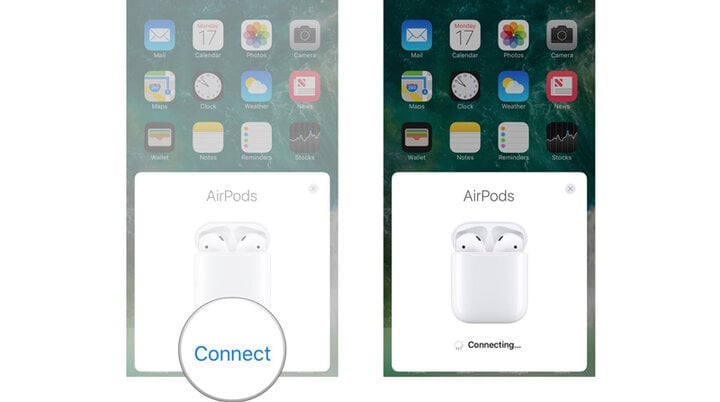
আপনার AirPods থেকে কীভাবে সর্বাধিক সুবিধা পাবেন।
অ্যান্ড্রয়েড ফোন এবং উইন্ডোজ কম্পিউটারের সাথে এয়ারপড সংযুক্ত করুন
AirPods অ্যাপল পণ্যের সাথে নির্বিঘ্নে কাজ করার জন্য ডিজাইন করা হয়েছে, তবে এগুলি অ্যান্ড্রয়েড ফোন বা উইন্ডোজ কম্পিউটারের সাথেও কাজ করতে পারে। AirPods ব্লুটুথ ব্যবহার করে, তাই এগুলি অ্যাপল-বহির্ভূত ডিভাইসগুলির সাথে একটি স্ট্যান্ডার্ড জোড়া ব্লুটুথ হেডফোনের মতো কাজ করবে।
আপনার AirPods কে আপনার Android ডিভাইস বা Windows PC এর সাথে সংযুক্ত করতে, চার্জিং কেসে রাখুন এবং ঢাকনাটি খুলুন। কেসের বোতামটি টিপুন এবং ধরে রাখুন যতক্ষণ না সূচক আলো জ্বলতে শুরু করে, আপনাকে জানাবে যে AirPods পেয়ারিং মোডে আছে।
তারপর, ব্লুটুথ সেটিংসে যান এবং আপনি যে ডিভাইসে এয়ারপডগুলি সংযুক্ত করতে চান তাতে নির্বাচন করুন। প্লেব্যাক নিয়ন্ত্রণগুলি অ্যাপল-বহির্ভূত ডিভাইসগুলিতে কাজ করবে, তবে হেডফোনগুলি খুলে ফেললে অটো-পজ/প্লে এর মতো কিছু অন্যান্য বৈশিষ্ট্য উপলব্ধ থাকবে এবং সিরি আর উপলব্ধ থাকবে না।
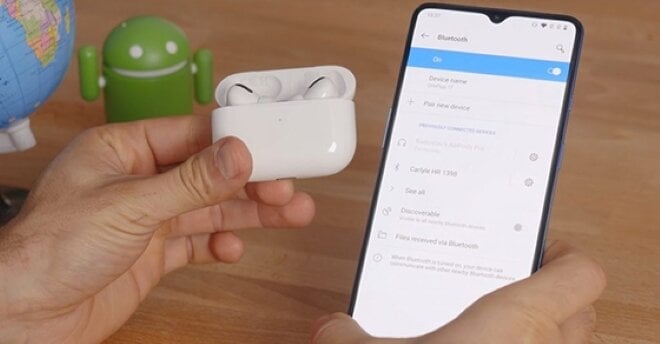
AirPods ব্যাটারির ক্ষমতা পরীক্ষা করুন
আপনার AirPods এর ব্যাটারি লাইফ পরীক্ষা করার দ্রুততম উপায় হল আপনার iPhone বা iPad এর পাশের চার্জিং কেসটি খুলে একটি সতর্কতা আসার জন্য অপেক্ষা করা, যা প্রাথমিক পেয়ারিং প্রক্রিয়ার সময় প্রদর্শিত হয়েছিল। ইয়ারবাড এবং চার্জিং কেসের ব্যাটারির অবস্থা শতাংশ হিসাবে প্রদর্শিত হবে।
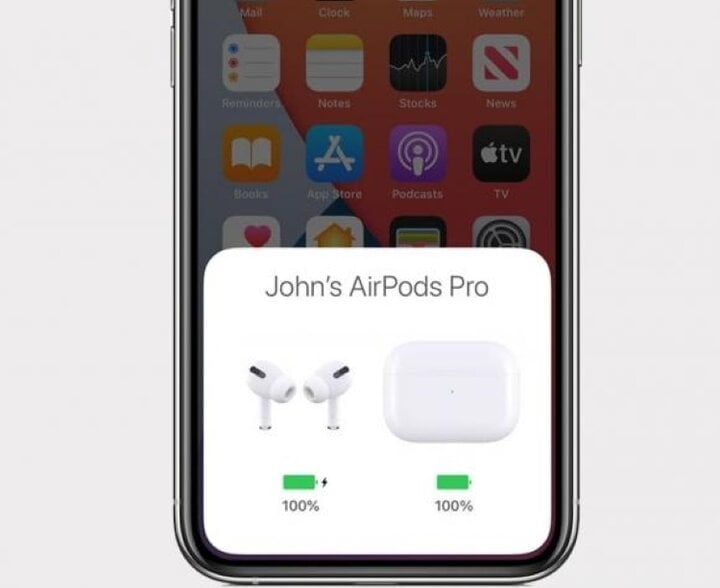
প্লেব্যাক নিয়ন্ত্রণ করতে আপনার AirPods-এ ট্যাপ করুন
আপনি আপনার AirPods দিয়ে গান শুনছেন এবং আপনি রিপ্লে করতে, ফাস্ট-ফরওয়ার্ড করতে, অথবা পরবর্তী গানে যেতে চান। গান পরিবর্তন করার জন্য আপনাকে আপনার iPhone তুলতে হবে না বা আপনার ডেস্কে ফিরে যেতে হবে না। ট্র্যাক থামাতে বা এড়িয়ে যাওয়ার মতো কাজগুলি করার দ্রুততম উপায় হল বিল্ট-ইন নিয়ন্ত্রণগুলি ব্যবহার করা। আপনার কাছে কোন মডেলের AirPods আছে তার উপর নির্ভর করে এই নিয়ন্ত্রণগুলি পরিবর্তিত হবে।
লম্বা কাণ্ড (প্রথম এবং দ্বিতীয় প্রজন্ম) সহ AirPods-এর জন্য, আপনি প্রতিটি AirPod-এ দুবার ট্যাপ করে বিভিন্ন ক্রিয়া শুরু করতে পারেন।
AirPods Pro এবং নতুন তৃতীয় প্রজন্মের AirPods-এর জন্য, আপনি একটি ইয়ারবাডের স্টেম চেপে ধরবেন। বিভিন্ন কমান্ডের জন্য কতবার প্রেস করতে হবে তা এখানে দেওয়া হল: একটি প্রেস প্লে/পজ টগল করে, দুটি প্রেস স্কিপ ফরোয়ার্ড, তিনটি প্রেস স্কিপ, এবং একটি দীর্ঘ প্রেস AirPods Pro-এর জন্য ANC বা স্বচ্ছতা মোড টগল করে অথবা সর্বশেষ AirPods-এর জন্য Siri সক্রিয় করে।
যদি আপনার কাছে একজোড়া AirPods Max হেডফোন থাকে, তাহলে অডিও, ফোন কল, ফেসটাইম কল নিয়ন্ত্রণ করতে এবং Siri সক্রিয় করতে ডান ইয়ারবাডে অবস্থিত ডিজিটাল ক্রাউন এবং নয়েজ নিয়ন্ত্রণ বোতাম ব্যবহার করে সমস্ত নিয়ন্ত্রণ করা হয়।
একবার ট্যাপ করলে প্লে/পজ টগল হয়, ডবল ট্যাপ করলে স্কিপ হয়, ট্রিপল ট্যাপ করলে ব্যাক হয় এবং দীর্ঘক্ষণ প্রেস করলে Siri সক্রিয় হয়। নয়েজ ক্যান্সেলেশন এবং ট্রান্সপারেন্সির মধ্যে স্যুইচ করতে, একবার নয়েজ কন্ট্রোল বোতামে ট্যাপ করুন।
AirPods সেটিংস খুঁজে বের করার এবং পরিবর্তন করার জন্য টিপস
AirPods-এর জন্য সেটিংস সামঞ্জস্য করতে বা নিয়ন্ত্রণ পরিবর্তন করার জন্য কোনও ডেডিকেটেড অ্যাপ নেই, তাই কোনও পরিবর্তন করতে আপনাকে আপনার iPhone-এর ব্লুটুথ সেটিংসের গভীরে যেতে হবে।
একবার আপনার AirPods আপনার iPhone এর সাথে সংযুক্ত হয়ে গেলে, সেটিংস অ্যাপটি খুলুন এবং "Bluetooth" নির্বাচন করুন। আপনার AirPods এর নামটি খুঁজুন এবং নামের ডানদিকে "i" তে আলতো চাপুন।
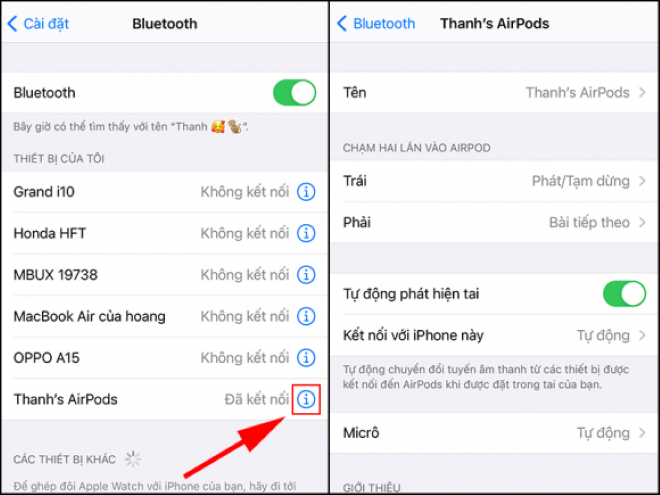
"হে সিরি!" ব্যবহার করুন।
অ্যাপল দ্বিতীয় প্রজন্মের AirPods থেকে শুরু করে শুধুমাত্র আপনার কণ্ঠস্বর দিয়ে Siri ব্যবহার করার ক্ষমতা যুক্ত করেছে। যদি আপনার AirPods Pro, AirPods Max, দ্বিতীয় প্রজন্মের AirPods, অথবা তৃতীয় প্রজন্মের AirPods থাকে, তাহলে আপনি কেবল "Hey Siri" বলতে পারেন এবং তারপরে সেগুলি ব্যবহার করার সময় যেকোনো কমান্ড দিতে পারেন।
উপরে AirPods হেডফোনের সর্বাধিক ব্যবহার করার জন্য কিছু ইউটিলিটি দেওয়া হল, অনুগ্রহ করে দেখুন এবং অনুসরণ করুন। শুভকামনা!
খান সন (সংশ্লেষণ)
[বিজ্ঞাপন_২]
উৎস







































![[ছবি] ভিয়েতনামী পরিদর্শন খাতের ঐতিহ্যবাহী দিবসের ৮০তম বার্ষিকীতে লামের সাধারণ সম্পাদক এবং জাতীয় পরিষদের চেয়ারম্যান ট্রান থান মান উপস্থিত ছিলেন](https://vphoto.vietnam.vn/thumb/1200x675/vietnam/resource/IMAGE/2025/11/17/1763356362984_a2-bnd-7940-3561-jpg.webp)








































































মন্তব্য (0)